Producția de muzică digitală poate părea provocatoare la început, dar oferă o varietate de instrumente care te pot ajuta să îți îndeplinești viziunea creativă. În acest ghid, te vei concentra pe două domenii esențiale din FL Studio: Mixer-ul și Browser-ul. Aceste două instrumente sunt esențiale pentru mixarea muzicii și gestionarea sample-urilor și instrumentelor tale. Hai să ne aventurăm direct și să descoperim cum poți obține maximum din aceste funcții.
Cele mai importante concluzii
- Mixer-ul funcționează ca un mixer virtual, în care poți gestiona instrumente și sample-uri.
- Până la 10 efecte pot fi atribuite fiecărui canal din mixer.
- Browser-ul permite o gestionare ușoară a sample-urilor și instrumentelor.
Mixer: Mixerul digital
Mixer-ul este inima producției tale muzicale în FL Studio și se află în partea dreaptă a ecranului. Aici poți aloca toate instrumentele și sample-urile utilizate unui canal, ceea ce te ajută să le mixezi mai bine.
Mixer-ul este împărțit în două domenii principale: zona principală cu canalele și panoul FX pentru efecte. Iată o prezentare generală a utilizării mixer-ului:
Pasul 1: Deschide mixer-ul
Pentru a deschide mixer-ul, folosește scurtătura pe care ai definit-o în configurarea ta. Ar trebui să vezi acum un layout care afișează multe canale pe partea stângă, precum și un canal Master.
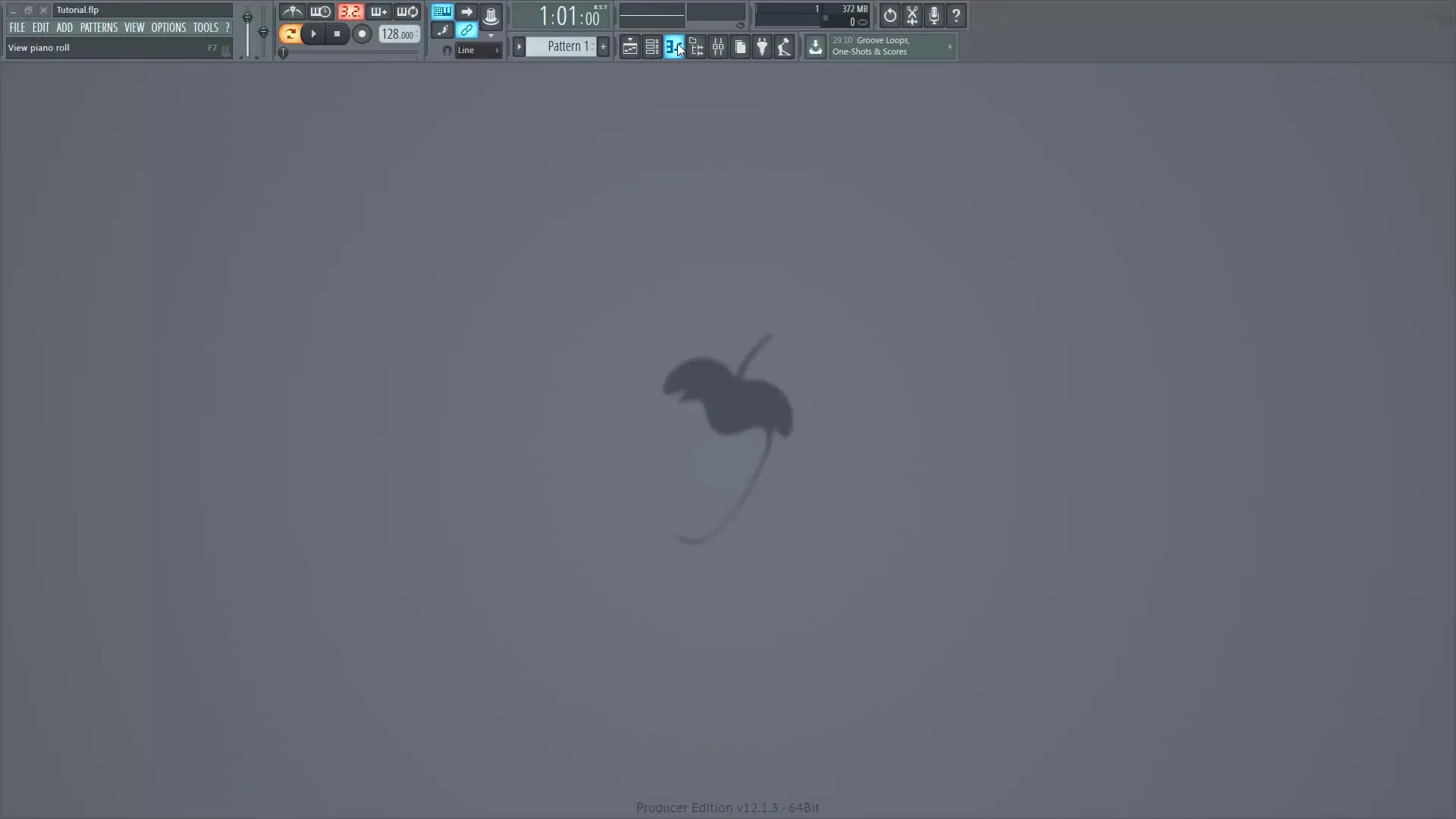
Pasul 2: Denumește și colorează canalele
Canalele individuale sunt numerotate de la 1 la peste 100. Pentru a schimba numele unui canal, fă clic dreapta pe canal și alege „Rename”. De exemplu, ai putea folosi canalul 1 pentru Kick-ul tău. Poți, de asemenea, să atribui o culoare pentru a marca diferite grupuri de instrumente.
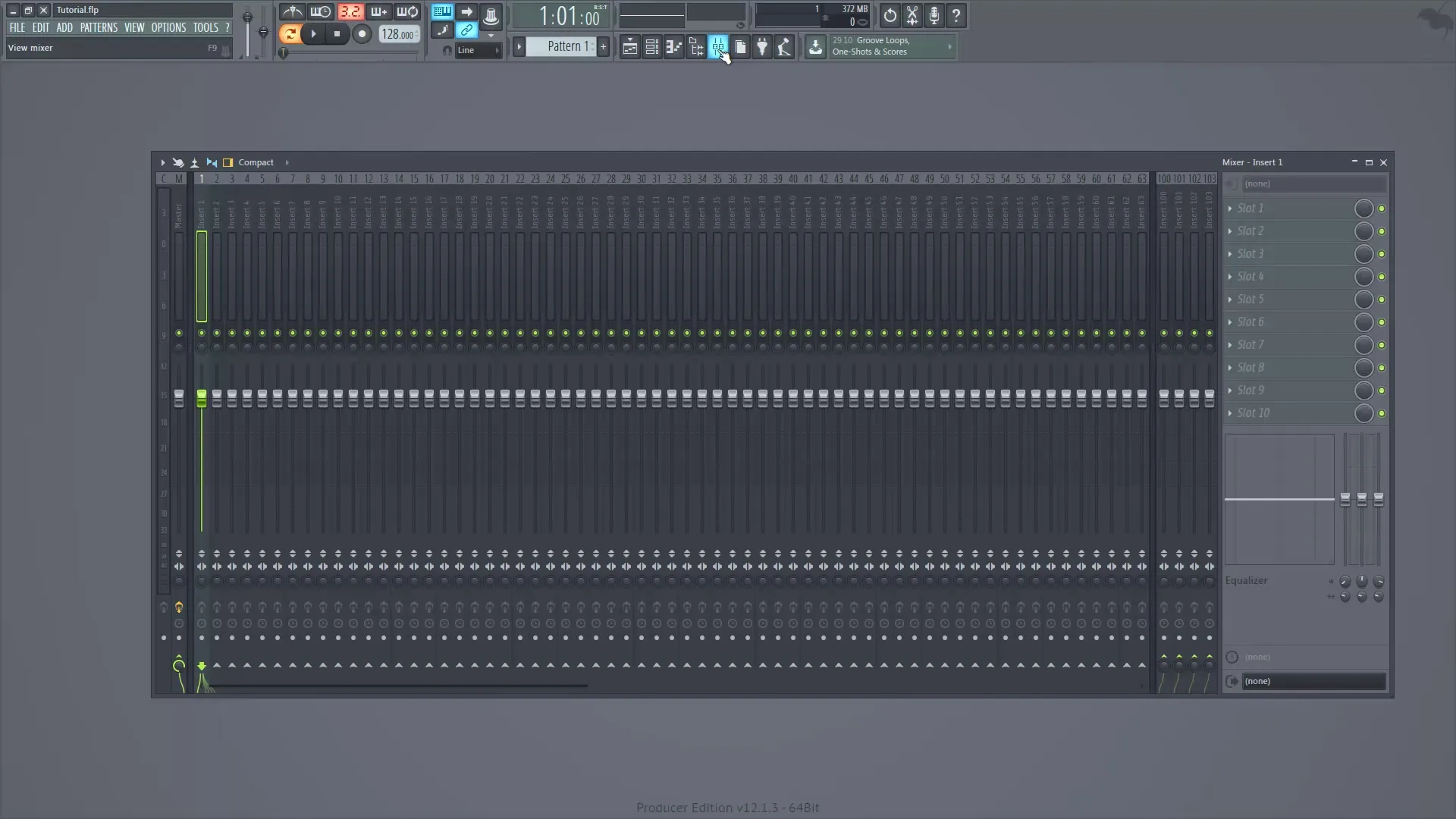
Pasul 3: Ajustează volumul și balansul
Fiecare canal dispune de un indicator de volum și un pot pentru balansul între difuzorul din stânga și cel din dreapta. Asigură-te că ajustezi fader-ul pentru volum astfel încât balansul între stânga și dreapta să fie corect.
Pasul 4: Leagă canalele
Poti lega mai multe canale între ele. Aceasta înseamnă că poți, de exemplu, să grupezi toate canalele de tobe (1 până la 4) într-un canal Master (de exemplu, canalul 5). Îndepărtează legătura de la Master-ul principal pentru a evita ca semnalul să fie redat de două ori.
Pasul 5: Ajustează volumul mai multor canale simultan
Păstrează apăsată tasta CTRL în timp ce dai clic pe canalele dorite pentru a selecta mai multe canale adiacente. Trage fader-ul pentru a schimba volumul tuturor canalelor selectate simultan. Dacă dorești să selectezi canale care nu sunt adiacente, păstrează apăsat CTRL și Shift.
Pasul 6: Adaugă efecte în panoul FX
În panoul FX poți adăuga până la 10 efecte pe canal. Fă clic pe slotul dorit și alege efectul dorit. Pentru a dezactiva un efect, poți utiliza butonul mic de pe latură.
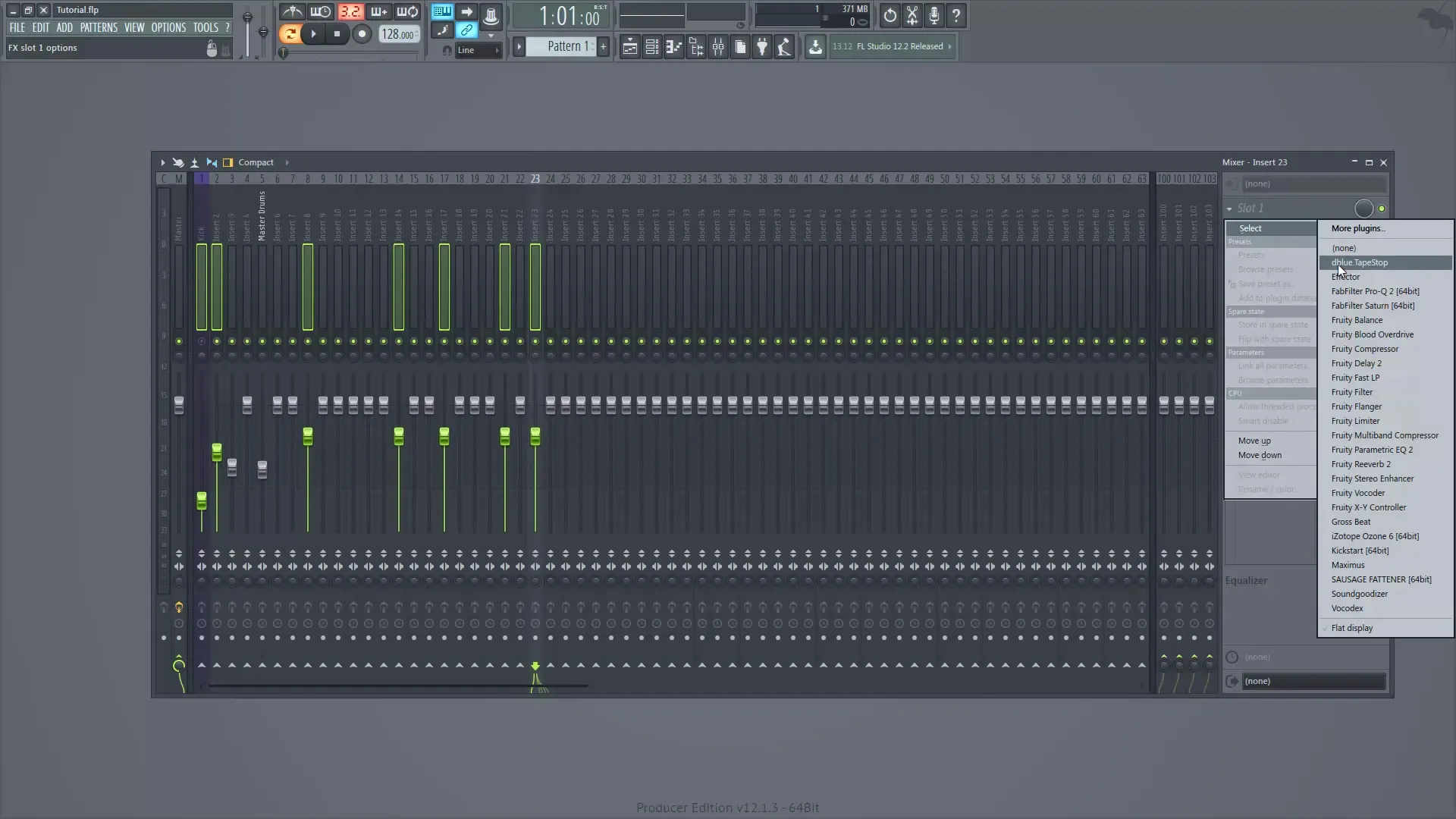
Pasul 7: Efectuează setări EQ
Fiecare canal are un EQ integrat, cu ajutorul căruia poți ajusta manual frecvențele. Acest lucru este deosebit de util pentru a optimiza direcțiile sonore ale instrumentelor tale individuale.
Browser: Biblioteca de sample-uri
Browser-ul este locul în care poți gestiona toate sample-urile, instrumentele și plugin-urile tale. Se află pe partea stângă a ecranului și poate fi ușor ascuns și afișat. Iată pașii importanți pentru utilizarea Browser-ului:
Pasul 8: Deschide browser-ul și adaugă foldere
Fă clic pe scurtătura pentru browser pentru a-l deschide. Pentru a adăuga o bibliotecă de sample-uri, accesează „Options” și apoi „File settings”. Aici poți selecta și adăuga folderele dorite.

Pasul 9: Caută sample-uri
Odată ce ai adăugat un folder, poți vedea toate sample-urile din acel folder în browser. Trage pur și simplu sample-urile dorite în proiectul tău.

Pasul 10: Vizualizează elementele curente ale proiectului
În browser poți vedea de asemenea toate instrumentele și efectele utilizate până în prezent. Prin opțiunea „Current Project” poți obține o privire de ansamblu asupra tuturor generatorilor, efectelor și pattern-urilor deja create.
Pasul 11: Folosește baza de date a plugin-urilor
În baza de date a plugin-urilor poți vedea și gestiona toate plugin-urile instalate. Aici poți obține informații despre instrumentele și efectele disponibile.
Sumar – Mixer și Browser în FL Studio: Un ghid cuprinzător
În concluzie, am abordat funcțiile fundamentale ale mixer-ului și browser-ului în FL Studio. Ai învățat cum să denumești diferite canale, să adaugi efecte și să gestionezi eficient sample-urile tale. Ambele domenii sunt esențiale pentru a obține o calitate profesională a sunetului în proiectele tale muzicale.
Întrebări frecvente
Ce rol joacă mixer-ul în FL Studio?Mixer-ul este mixerul virtual prin care poți mixa toate instrumentele și sample-urile.
Câte efecte pot fi atribuite unui canal din mixer?Până la 10 efecte pot fi atribuite pe canal în mixer.
Cum adaug o bibliotecă de sample-uri în browser?Accesează „Options” și apoi „File settings” pentru a adăuga folderele tale.
Pot ajusta volumul mai multor canale simultan?Da, ținând apăsată tasta CTRL poți selecta și ajusta mai multe canale simultan.
Unde găsesc baza de date a plugin-urilor?Baza de date a plugin-urilor se află în browser sub Plugins.


